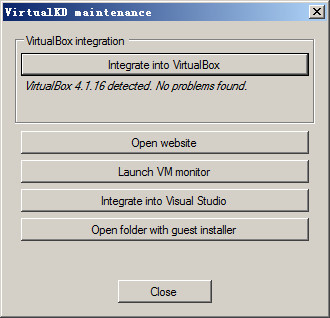截至本文撰写时,本文中的操作步骤适用于装有最新 NVIDIA GeForce 或 ATI Radeon 驱动程序的电脑。 如果这些操作步骤与您电脑上的软件不符,请访问 “NVIDIA 驱动程序下载”页面 (英文)或 “ATI 显卡驱动程序和软件”下载页面 (英文),获取最新的驱动程序。
您可以将显示器或电视机连接到电脑,作为主显示设备或者辅显示设备。 本文介绍了如何使用电脑 NVIDIA GeForce 或 ATI Radeon 显卡上的 HDMI 将电视机连接到 Windows 7 电脑,以及如何使用显卡软件调整设置。
Figure 1: HDMI 线缆接口
Figure 2: HDMI 接口
电脑显卡上可能有多个接口。 大部分显卡都支持同时连接一台或两台显示设备。
Figure 3: 显卡上的 HDMI 接口
当您使用 HDMI 连接显示设备时,为了能听到该显示设备的声音,您需要调整 Windows 7 的某些设置 (详情请参考 “选择 HDMI 作为 Windows 7 的默认音频设备” )。 因此,如果您希望在初始设置电脑的过程中听到声音,请将模拟音箱连接到电脑音频输出接口。
如何使用 HDMI 接口连接显示器或电视机
NOTE: 要观看 1080P 或分辨率更高的视频,请使用 2 类 HDMI 线缆。 如果您的显示设备没有 HDMI 接口,请参考“故障排除”部分中的 “我的显示设备没有 HDMI 接口” 。
使用 HDMI 接口(和 HDMI 线缆)连接显示设备:
请关闭电脑。 关闭显示器或电视机。
将 HDMI 线缆连接到电脑和显示设备。
打开显示设备,选择 HDMI 输入接口作为视频输入源。
启动电脑。
然后执行 “选择 HDMI 作为 Windows 7 的默认音频设备” 。
选择 HDMI 作为 Windows 7 的默认音频设备
按照以下步骤操作,激活 Windows 7 电脑上的 HDMI 音频设置。
NOTE: 如果您需要使用恢复管理器恢复电脑操作系统,请重复以下操作,激活 HDMI 的音频设置。 1. 右键点击任务栏上的“音量”图标(白色扬声器)。
2. 点击“播放设备” 。
“声音”窗口打开。
3. 如果需要,请在“播放” 选项卡上,点击以下选项之一:
NVIDIA High Definition Audio
ATI High Definition Audio
Realtek HDMI Output
Figure 4: “Realtek HDMI Output”选项
Figure 5: “ATI HDMI Output”选项
Figure 6: “Realtek HDMI Output”选项
4. 点击“设置为默认值”
5. 点击“应用” 。
6. 点击“确定” ,关闭该窗口。 这样便完成了激活 HDMI 音频设置的操作。
使用显卡软件调整设置
您可以使用显卡软件调整显示设备和 HDMI 信号,以便获得更加出色的视觉体验。
NOTE: 先将显示设备连接到电脑,然后再打开显卡软件。 要打开显卡软件,请右键点击电脑桌面上的空白区域,然后点击菜单中的 NVIDIA 或 ATI 显卡软件项:
对于 NVIDIA 显卡,请点击“NVIDIA 控制面板” 。
然后执行 “NVIDIA 显卡设置调整” 。
对于 ATI 显卡,请点击“ATI Catalyst Control Center” 。
然后执行 “ATI 显卡设置调整” 。
NVIDIA 显卡设置调整
使用“NVIDIA 控制面板”软件调整 NVIDIA 显卡的设置。
按照以下步骤操作,打开并使用 NVIDIA 显卡软件:
1. 要打开显卡软件,请右键点击电脑桌面上的空白区域,然后点击“NVIDIA 控制面板” 。
Figure 7: 打开“NVIDIA 控制面板”
“NVIDIA 控制面板”将打开。
2. 点击“视频和电视” 旁边的加号(+ ),然后点击“更改信号 或 HD 格式” 。
Figure 8: 更改信号或 HD 格式
3. 在下拉列表中,选择“HDMI - 高清电视” 。
4. 选择与显示器或电视机的高清显示格式相匹配的信号格式。
5. 从 NVIDIA 控制面板的左侧,点击“显示设备” 旁边的加号(+ ),然后点击“更改分辨率” 。
Figure 9: 更改 NVIDIA 的分辨率
6. 选择显示分辨率、色质和刷新率。
7. 点击“应用” 保存更改。
8. 您还可以使用 NVIDIA 控制面板更改其它显卡设置:
3D 设置: 用于游戏和 3D 应用
显示设置:
平板显示器缩放
颜色
旋转
自定义分辨率
适用于多种显示设备的模式
视频和电视设置:
视频颜色: 调整颜色,以显示精细图片或者用于特殊用途。
视频图像质量: 调整图像,修饰边缘,降低噪音,以便顺利播放视频。
数字色彩格式: 如果显示设备支持,请选择数字彩色格式,获得视觉色彩饱和度(纯黑)。
图片尺寸:
NOTE: 您可能需要调整电视上的设置,才能在宽屏 (16:9) 模式下观看节目。 ATI 显卡设置调整
使用 ATI 软件调整显卡设置。
打开并使用 ATI 显卡软件:
1. 要打开显卡软件,请右键点击电脑桌面上的空白区域,然后点击“ATI Catalyst Control Center” 。
2. 点击“显卡” ,然后点击“桌面和显示设备” 。
Figure 10: ATI Catalyst Control Center
3. 点击“模式” 选项卡(如果尚未选中)。
Figure 11: 桌面属性
4. 在“桌面”区域中,点击“HDTV” 旁边的加号(+ ),然后选择 HDTV 分辨率。
5. 调整色质、刷新率并根据需要进行旋转。
6. 点击“应用” 。
NOTE: 您可能需要调整电视上的设置,才能在宽屏 (16:9) 模式下观看节目。
故障排除
故障现象解决方法
没有声音当您使用 HDMI 连接显示设备时,为了能听到显示设备的声音,您需要调整 Windows 7 的某些设置 (详情请参考 “选择 HDMI 作为 Windows 7 的默认音频设备” )。 因此,惠普建议,如果您希望在初始设置电脑的过程中听到声音,请将模拟音箱连接到电脑音频输出接口。
如果您使用 DVI-to-HDMI 适配器连接显示设备,DVI 将无法获取音频信号。 要听到显示设备发出的声音,您必须将电脑音频输出接口连接到显示设备上的 DVI 音频输入接口。 此外,不要选择 HDMI 作为 Windows 7 的默认音频设备。请参阅下面的 “我的显示设备没有 HDMI 接口” 。
没有图像确保显示设备已连接至电脑并且已打开。
选择 HDMI 作为显示设备的输入源(如果您使用 DVI-to-HDMI 适配器,也可以选择 DVI)。
如果您使用多台显示设备,请确保显卡规格支持您选择的显示器类型和数量。 大部分显卡都不支持同时连接两台以上的显示设备。
图像分辨率、位置、尺寸或者颜色错误。根据显示设备的分辨率更改 Windows 显示设置,请参考 “使用显卡软件调整设置” 。
显示设备没有出现在显卡软件的设备列表中。如果在打开显卡软件后连接显示器或电视机,请关闭该软件,然后再次打开。 大部分软件都无法识别在它运行时添加或者连接的显示设备。
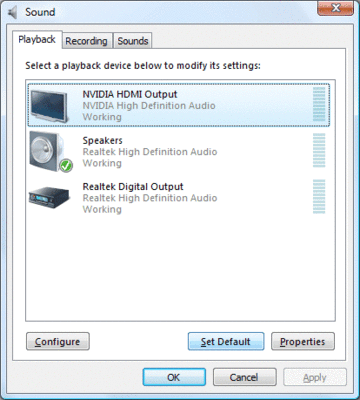
图像质量问题。使用长度不超过 5 米(16 英尺)的 HDMI 线缆。 如果距离太长,会降低信号强度以及音频和视频质量。 如果距离太长,或者观看 1080P 或更高清的视频,请使用 2 类 HDMI 线缆或者信号增强器。
我的显示设备没有 HDMI 接口。您可以结合使用 DVI-to-HDMI 适配器和 DVI 线缆(或 HDMI 线缆)。 但是,DVI 无法获取音频信号。 要听到显示设备发出的声音,您必须将电脑音频输出接口连接到显示器或电视机上的 DVI 音频输入接口。 另外,请不要选择 HDMI 作为 Windows 7 的默认音频设备。 Figure 12: 一个 DVI-to-HDMI 适配器及其支持的两个接口
Figure 13: 将模拟音频线缆连接到电脑和显示设备
 爱华网
爱华网